对于不少游戏玩家而言,最让人抓狂的体验莫过于游戏突然卡住,鼠标键盘毫无反应,甚至连桌面都无法切换。一旦游戏失去响应,不妨尝试以下几种方式强制退出,帮助系统恢复正常运行,一起来了解具体操作。

若你的游戏频繁在启动或运行中卡死,建议优先检查系统运行库是否完整。许多游戏依赖 DirectX、Visual C++ 运行库、.NET Framework 等核心组件,一旦缺失或损坏,极易导致卡顿甚至闪退。
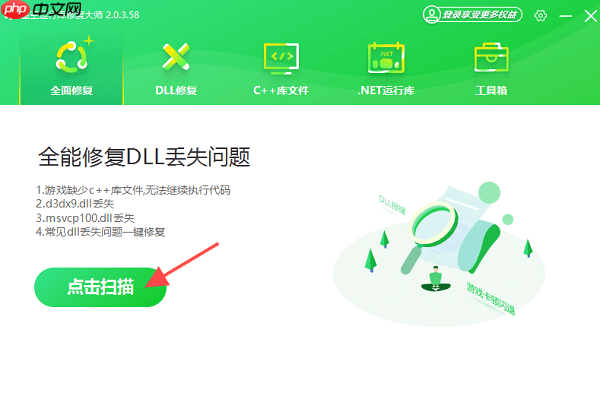
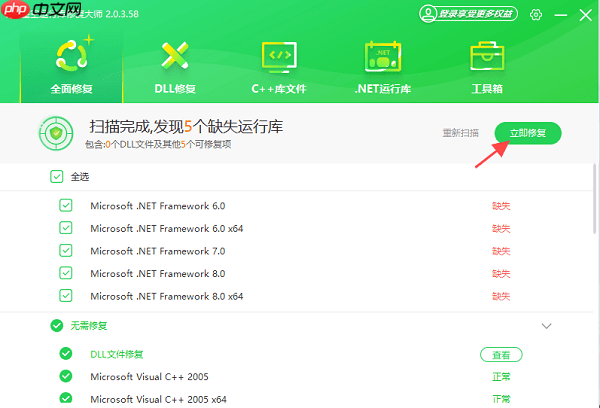
Windows 任务管理器是最常用的强制关闭工具,能够快速结束无响应的应用程序。当游戏完全卡死时,这是首选的应对方式。
使用快捷键 Ctrl + Shift + Esc 直接打开“任务管理器”。
进入“进程”页面,查找与游戏相关的进程(通常以 .exe 为扩展名)。
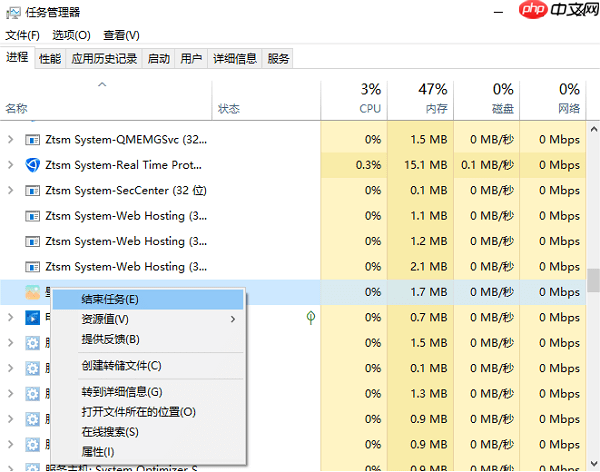
右键选中该进程,点击“结束任务”。
若系统恢复正常,说明操作成功。
当任务管理器无法调出或无法结束进程时,可改用命令提示符手动终止游戏进程。
按下 Win + R,输入 cmd,回车进入命令行界面。
输入命令 tasklist 并执行,查看当前所有运行中的进程。
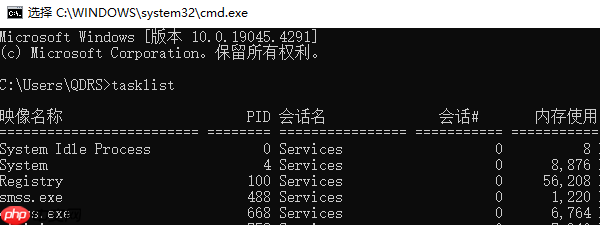
在列表中定位游戏进程,例如名为 game.exe 的条目。
执行命令 taskkill /F /IM game.exe(将 game.exe 替换为实际进程名),按 Enter 强制结束。
观察游戏是否已关闭,若仍无反应,可重复执行该命令。
Alt + F4 是Windows系统的标准关闭窗口快捷键。即使游戏卡死,部分情况下仍能响应此指令,实现快速退出。
确保游戏窗口处于焦点状态,若鼠标失灵,可直接使用键盘操作。
按下 Alt + F4,等待数秒,查看游戏是否关闭。
若首次无效,可多次尝试,或结合其他方法进行强制终止。
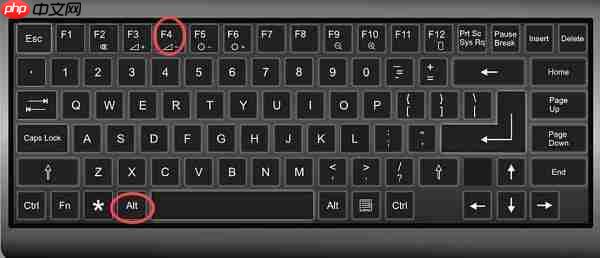
资源监视器提供更深入的系统进程监控功能,适合处理复杂或顽固的无响应程序。
按下 Win + R,输入 resmon,回车启动资源监视器。
切换至“CPU”标签页,在“进程”列表中查找游戏对应的进程。
右键点击目标进程,选择“结束进程”即可终止。
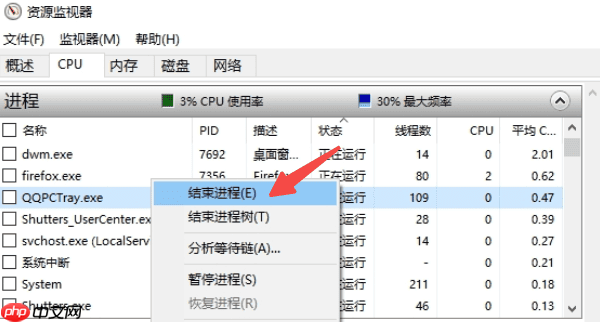
若上述方法均无效,最后可考虑强制重启电脑。需注意,此举可能导致未保存的游戏进度或数据丢失,请谨慎操作。
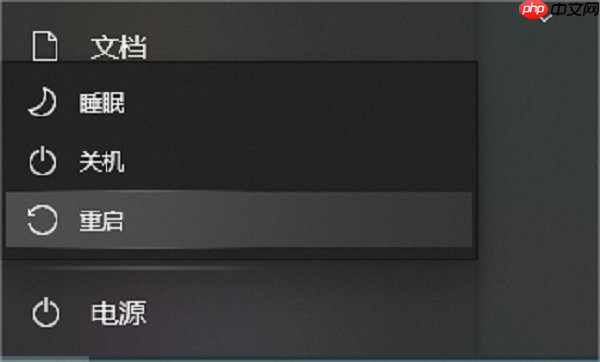
若系统完全无响应,长按主机电源键 5-10 秒,直至设备断电。
等待片刻后,重新按下电源键开机,恢复正常操作。

每个人都需要一台速度更快、更稳定的 PC。随着时间的推移,垃圾文件、旧注册表数据和不必要的后台进程会占用资源并降低性能。幸运的是,许多工具可以让 Windows 保持平稳运行。




Copyright 2014-2025 https://www.php.cn/ All Rights Reserved | php.cn | 湘ICP备2023035733号